O indicador chave de desempenho, também conhecido como KPI (Key Success Indicator) é uma métrica altamente relevante para a mensuração do desempenho de uma estratégia e de processos de gestão. Esse acompanhamento é o que permite determinar o que está funcionando e o que não está. Basicamente, é a melhor maneira de analisar os resultados. Mas essa análise precisa de números. A melhor ferramenta para mensurar o desempenho estratégico da loja, sem dúvidas, é o google analytics, mas caso não seja possível mensurar através dele, existem algumas métricas que é possível medir através do próprio e-commerce. Confira abaixo os tópicos abordados:
Quais são os principais KPIs e como encontra-los no Woocommerce?
1- Venda Bruta, venda líquida e custo de entrega
Navegue até o menu Análises > Receita. Escolha o período para filtrar e aplique:
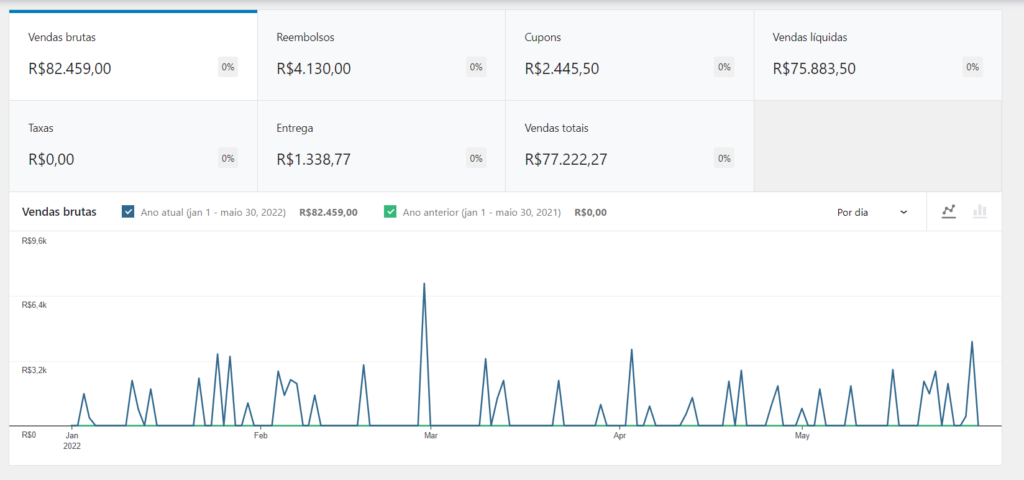
2- Quantidade de Pedidos
Navegue até o menu Análises > Pedidos. Escolha o período para filtrar e aplique:
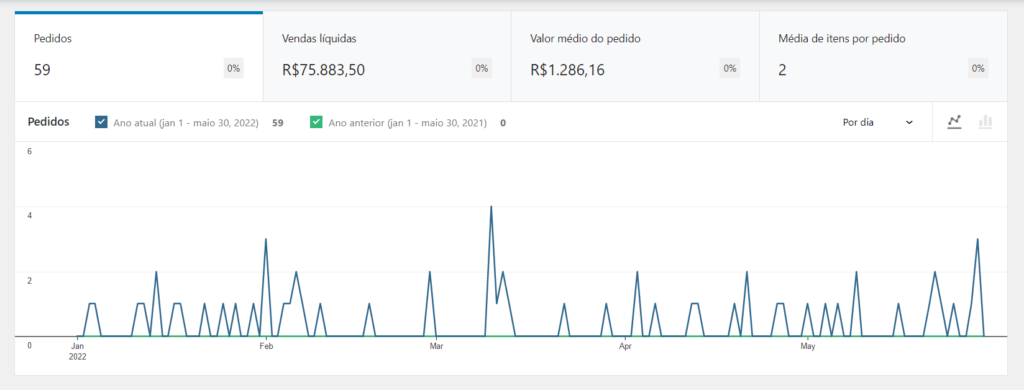
3- Quantidade de Peças
Navegue até o menu Análises > Produtos. Escolha o período para filtrar e aplique:
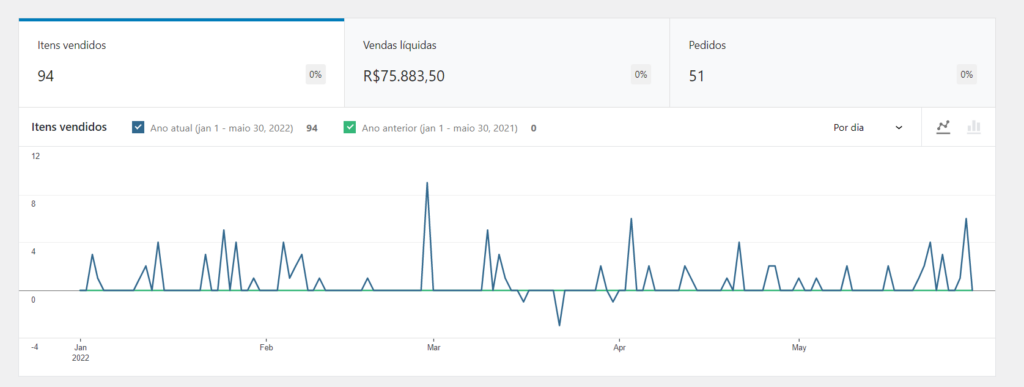
4- Recorrência (clientes novos x recorrentes)
Neste caso, é necessário mais um pouco mais trabalho. Navegue até o menu Woocommerce > Clientes.
Primeiro, precisamos coletar o número total de clientes. Para isto, basta navegar até o final da página e verificar o dado conforme o exemplo abaixo:

Agora para comparar com clientes recorrentes, temos que pensar que cliente recorrente fez mais de 01 pedido. Para fazer este filtro, na caixa de seleção todos os clientes, clique em filtros avançados:
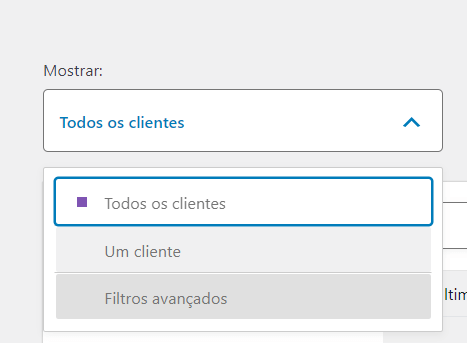
Selecione a opção número de pedidos é mais que 1 e clique em filtrar
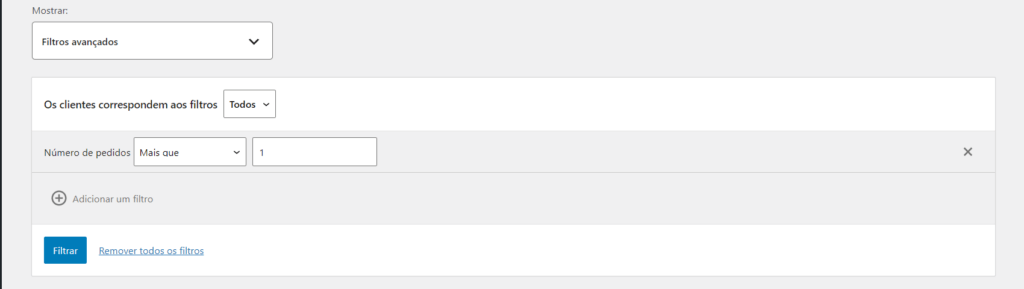
Navegue até o final da página e veja a contagem dos resultados conforme o exemplo abaixo:

Assim, poderemos concluir, com este exemplo, que de 160 clientes, 12 clientes foram recorrentes, ou, 7,5% dos clientes voltaram para comprar mais uma vez.
5- Taxa de cancelamento e taxa de conversão
Para este relatório, precisaremos analisar dois dados também. Pedidos totais x pedidos cancelados. No menu Análises > Pedidos, veremos todos os pedidos da loja no período desejado:

Para filtrar apenas os cancelados, clique na caixa de seleção todos os pedidos e seleciona a opção filtros avançados. Adicione um filtro status de pedido e selecione “é cancelado” e clique em filtrar:
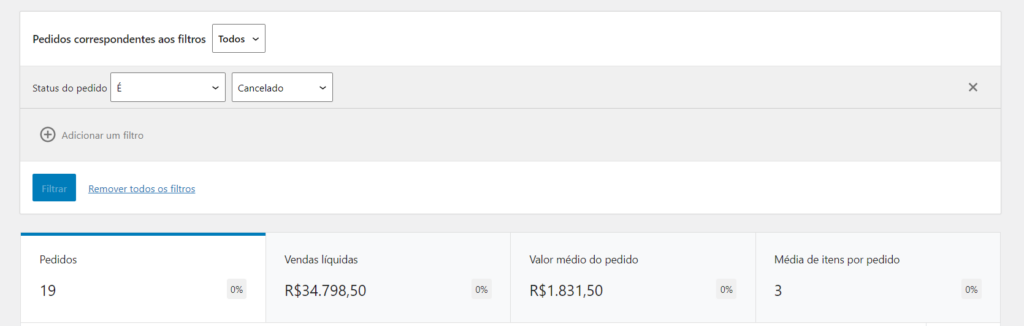
Desta maneira, poderemos concluir que dos 78 pedidos, 19 foram cancelados. Ou seja: 24,35% dos pedidos foram cancelados. E a taxa de conversão foi de 75,64%.
6- Preço Médio
Para este dado, precisaremos fazer uma exportação dos dados do produto e fazer nosso relatório dentro do excel. Navegue até Produtos > Todos os produtos e clique no botão exportar:

Escolha as colunas SKU, Nome e Preço e clique em gerar csv
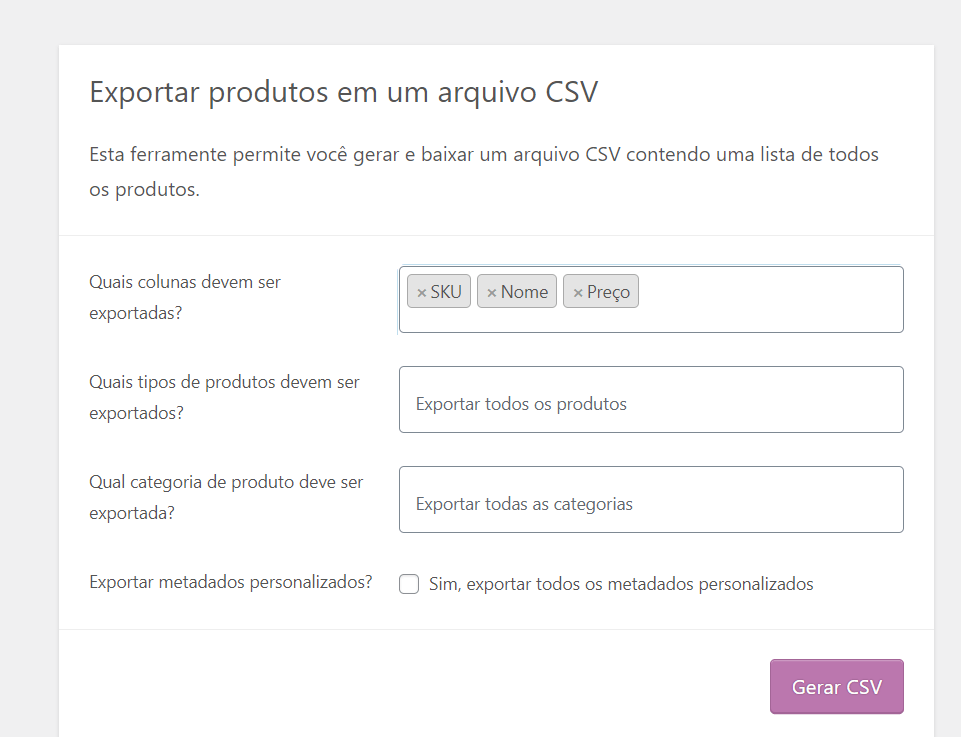
Com o CSV gerado, importaremos para o excel (não sabe como fazer? clique aqui). Feita importação, selecionaremos a coluna preço e teremos a média dos valores da coluna na barra inferior do excel, e consequentemente, os dados que precisamos:
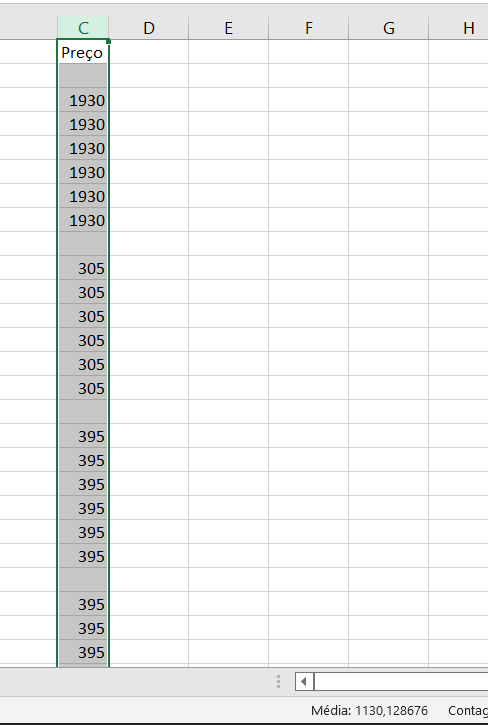
7- Ticket Médio
Esta informação também conseguiremos visualizar no menu Análises > Pedidos, no quadro “Valor médio do pedido”

8- Venda por estado e por cidade
Para esta informação, precisaremos de um help externo, ou seja, um plugin de terceiro que nos permita exportar os pedidos e criar nosso relatório. No menu Woocommerce > Export orders colocaremos o período dos pedidos no campo “data range” e clicaremos e “Export [w/o progressbar]” no final da página:
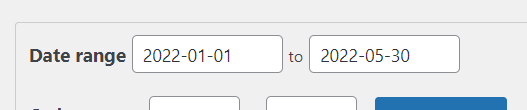

Feito isso, o relatório será exportado em formato Excel (xls). Podemos clicar para abri-lo e filtrar os campos conforme nossa necessidade:
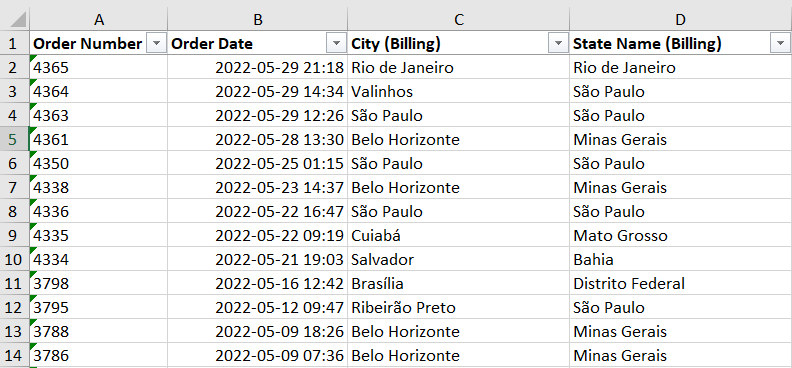
9- Venda por produto (quantidade e valor)
No menu Análise > Produtos, abaixo do gráfico de produtos vendidos, é possível visualizar o detalhamento de produtos mais vendidos, valor vendido e quantidade de pedidos feitos para este produto:
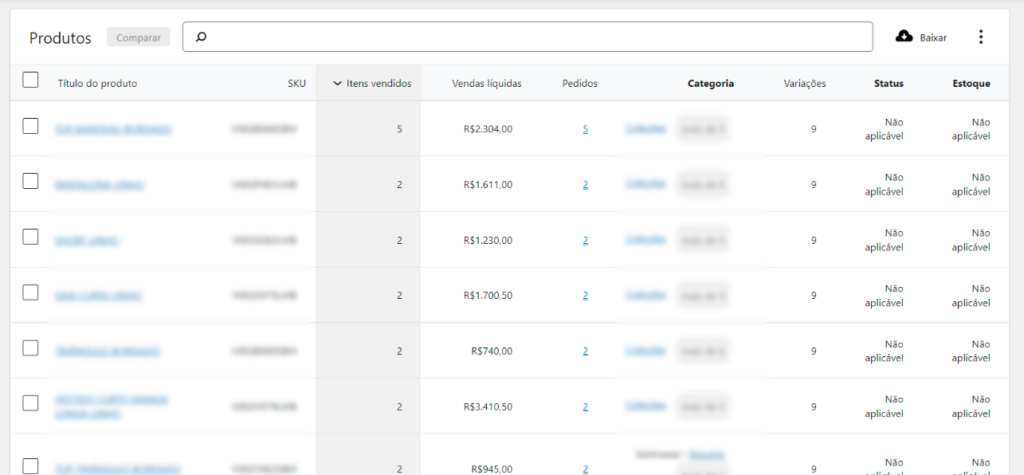
Como baixar os relatórios para utilizar no Excel
Para baixar os relatórios do menu Análises e conseguir visualiza-los no Excel, clique no botão baixar ou download
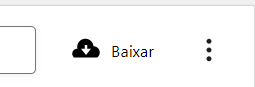
por padrão, os dados virão em CSV, para importa-los para o Excel, acompanhe este post: Como importar dados do woocommerce para o excel